Amazonのセール中でもなければ新製品が発表されたわけでもないのですが、急にあることを思いついてFire TV Stickを衝動買いしてしまいました。
Fire TV Stickで無線ミラーリング
現在、家でMacBookProを使う時は充電しながらHDMI出力ができるUSB Type Cハブを使っています。(下の写真の通り)
 私が使っているデスクは非常に奥行きが狭いこともあり、このハブですら居場所がありません(笑)
私が使っているデスクは非常に奥行きが狭いこともあり、このハブですら居場所がありません(笑)
また、iPadを使った作業も多いためiPadをモニターに繋ぎたい場面もあります。
しかし、Lightning to VGAアダプタしか持っておらず画質に不満がありました。
そこでHDMI変換アダプタを買おうか迷っていたところ、ふとFireTVもアプリ入れたらミラーリングできることを思いつきました。
Amazonぽちー
といった感じで流れ作業のように購入していました。
開封
だいぶ前に開封レビューの波は終わっているはずなので、サラッといきます。
外箱

同梱物
 ACアダプタ(5W)、microUSBケーブル、HDMI延長コード、本体、リモコン、電池、説明書類が入っていました。
ACアダプタ(5W)、microUSBケーブル、HDMI延長コード、本体、リモコン、電池、説明書類が入っていました。
接続・起動
接続していきます。
私が使っている外部モニターは、とある抽選で当たったものなので詳しくわかりませんがBenQのものです。
背面に入力端子があり、HDMIは下向きなのでこのような感じで設置します。

本体にmicroUSBを挿し、電源接続。すると勝手に電源オン。

ネットワークに接続し、自動アップデートが始まります。(20分くらいかかった)
その後、メールアドレスなんかを設定すれば、設定完了。
意外とリモコンの質感が良くてびっくりでした。ボタンもしっかりと作られていました。
必要アプリをダウンロード
iPad、MacBookをミラーリングさせるためのAirPlayアプリ「AirReceiver」を検索し、購入します。(305円でした)

インストール完了後、MacBook、iPadから「画面ミラーリング」できる機器を検索すると「AFTT-47」という機器が見つかりました。これに接続すると・・・
ミラーリングできました!
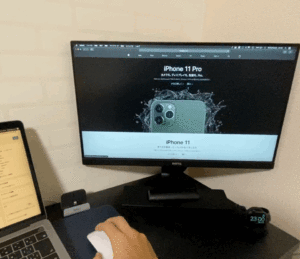
iOS、macOSのミラーリングにはWi-Fi環境が必須となります。Wi-Fi環境のない方は有線接続かAppleTVを選択されると良いでしょう。
まとめ
今までごちゃごちゃしていたデスク周りですが、ようやくスッキリすることができました。
モニターから出ているコードが減ったのもいいですね。
AppleTVどころか純正アダプタよりも安いFireTVStick。
これはいい買い物をしたと思います。
私はミラーリングが主な使用用途ですが、そもそもFireTVは動画を見るためのガジェットなので、AmazonPrimeやらNetflixやらも見られるのです。
映画もよく見るので、今後 本来の使い方で活躍することもあると思います。
まさに一石二鳥ですね。
少し使ってわかったこと
少し使って気づいてことがあるのでまとめてみます。
画質はやはり落ちる。
それなりにラグがある。
フレームレートも落ちている。
FireTV自体は素晴らしい画質なのですが、AirRecieverでは画質はあまりよくないですね。写真ではわかりづらいですが、確実に落ちています。
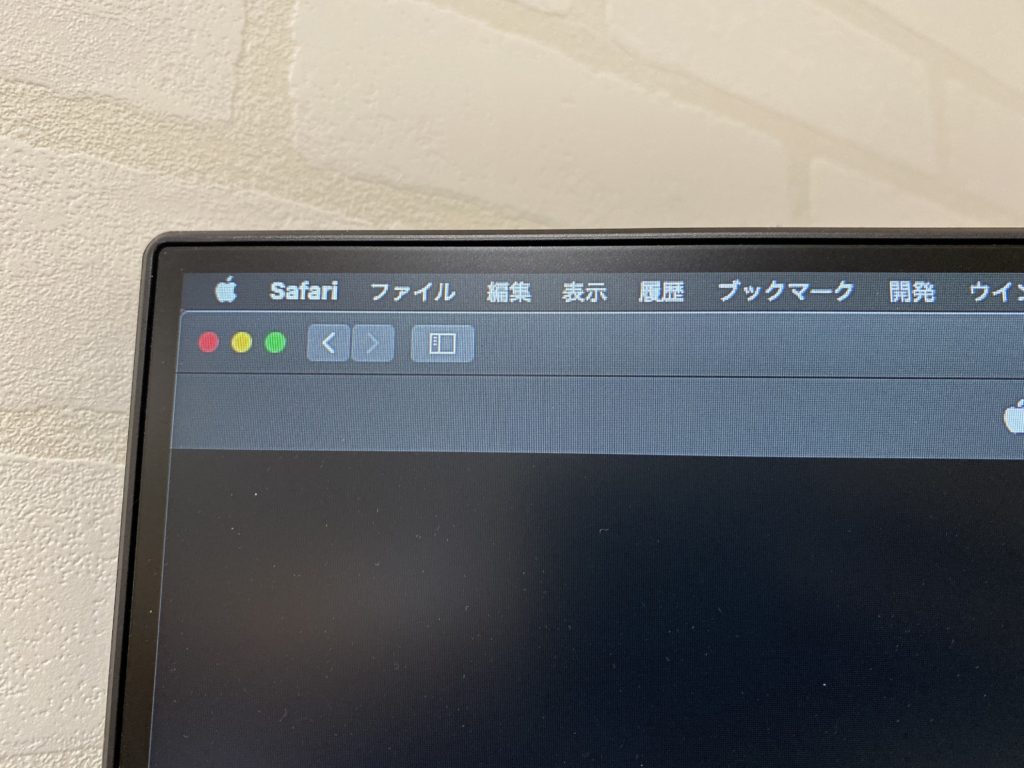
ラグも非常にわかりづらい程度ですが、操作をすると気持ち悪いな・・・と感じる程度に遅延します。したにgifを貼りますが、わかりにくい・・・
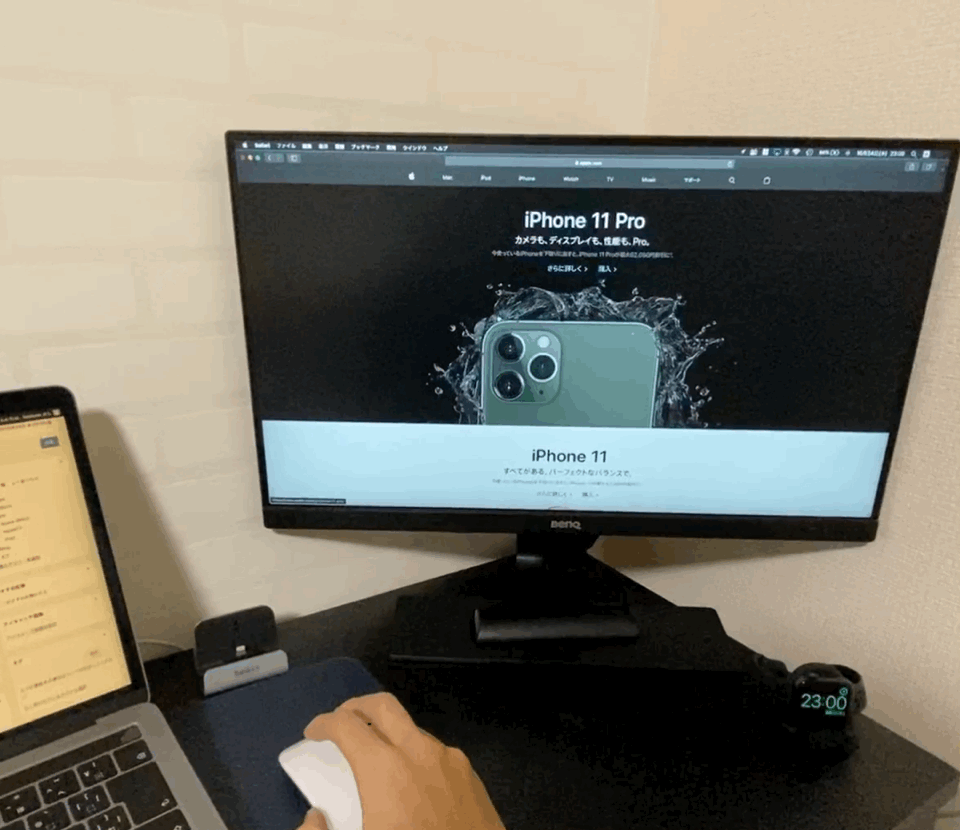
この辺は値段を踏まえて妥協しなければいけないところですね。AppleTVはもう少し遅延が少ない。(遅延がないわけではない)
どうしても遅延が許せないならば、有線一択です!
YouTubueなどを再生するとわかるのですが、動画なんかはカクカクです。
調子が良くても30fpsくらい?です。残念。。。
ブログ記事なんかを見る程度に使うならば耐えうるでしょう。















